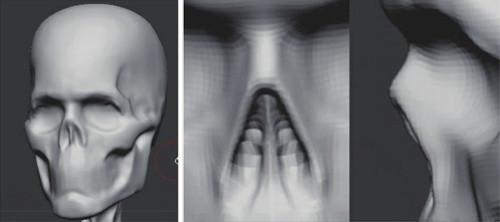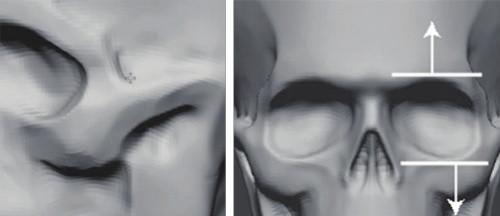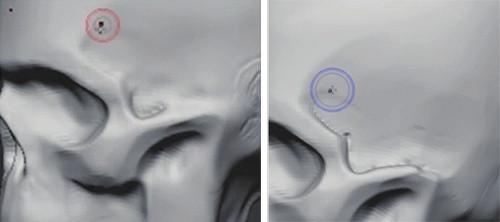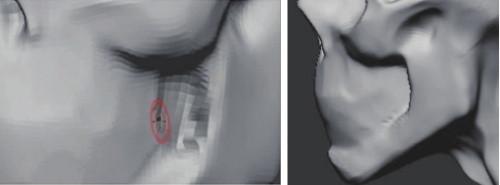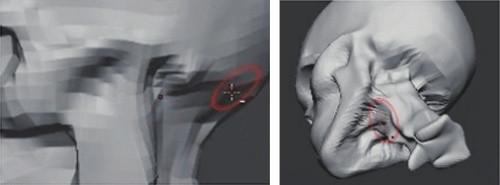ZBrush头部骨感雕刻实例教程
05-17
头骨不可以像头部有肉感。在雕刻头骨的时候,一定要注意骨感的雕刻,多运用Flatten[平坦]笔刷和TrimDynamic[压平]笔刷。
01 该细分级别下的大型雕刻完成,单击Tool>Geometry>Higher Res[工具>几何体细分>提高细分]按钮,提升一级细分级别,进入第三细分级别。因为之前雕刻的细节信息还存在于模型表面,按住Shift键使耳朵和牙齿松弛。然后用Flatten[平坦]笔刷将牙齿块面化,如图(左)所示。
02 使用Move[移动]笔刷调整鼻骨的形状。下图(右)左侧为鼻骨正视图,右侧为侧视图。用Pinch[收缩]笔刷将鼻骨两侧的骨头收缩。再用Standard[标准]笔刷按住Alt键,将鼻洞向内雕刻,然后用Pinch[收缩]笔刷将中间那根骨头收缩一下。
03 单击Tool>Geometry>Lower Res[工具>几何体细分>降低细分]按钮,进入第二细分级别。用Move[移动]笔刷,将颧骨的前端向上提,调整颧骨的大型,如图(左)所示。
04 用TrimDynamic[压平]笔刷,将额头按照结构棱块化,然后按住Shift键,使其稍微松弛一下。注意结构,TrimDynamic[压平]笔刷是将突起的地方削平;注意保持头骨的弧度,太低的地方用Move[移动]笔刷调整,如图(右)所示。
05 单击Tool>Geometry>Higher Res[工具>几何体细分>提高细分]按钮,进入第三细分级别。用TrimDynamic[压平]笔刷将颧骨块面化,如图(左)所示。
06 用Move[移动]笔刷调整眼眶的形状。眼眶的最高点是靠近内眼角的地方,最低点是靠近外眼角的地方,如图(右)所示。
07 用TrimDynamic[压平]笔刷将颧骨的块面感削出来。注意颧弓不是直的,而是弓形的,要往上稍微弓一点,如图(左)所示。
08 用Dam-Standard[边缘雕刻]笔刷将颞骨的边缘雕刻出来,用TrimDynamic[压平]笔刷将颞骨压平。为了防止颞骨不平滑,一边压平,一边按住Shift键使其松弛,如图(右)所示。
提示:轻微松弛,不要松弛到颞骨与颧骨之间的转角。
09 单击Tool>Geometry>Lower Res[工具>几何体细分>降低细分]按钮,进入第二细分级别。按住U键将笔刷的强度值变大,按住O键将笔刷的衰减值变大。用Standard[标准]笔刷按住Alt键,将眼睛挖深一点,如图(左)所示。
10 单击Tool>Geometry>Higher Res[工具>几何体细分>提高细分]按钮,进入第三细分级别。用TrimDynamic[压平]笔刷将牙齿的整体大型概括一下,如图(右)所示 。
11 用Standard[标准]笔刷按住Alt键,将牙齿后面陷下去的地方向内雕刻,如图(左)所示。
12 用TrimDynamic[压平]笔刷将下颌骨块面化,如图(右)所示。
13 旋转至侧视图,双击Tool>Geometry>Lower Res[工具>几何体细分>降低细分]按钮,进入第一细分级别。用Standard[标准]笔刷按住Alt键,将乳突前面向内雕刻。然后双击Tool>Geometry>Higher Res[工具>几何体细分>提高细分]按钮,进入第三细分级别进行细致的雕刻,如图(左)所示。
14 旋转至底视图,单击Tool>Geometry>Lower Res[工具>几何体细分>降低细分]按钮,进入第二细分级别。用Dam-Standard[边缘雕刻]笔刷,将下颌骨下面向内雕刻,下面的骨头是空的,如图(右)所示。
15 用Dam-Standard[边缘雕刻]笔刷,将下颌骨与颧弓之间的分界线雕刻出来。用Dam-Standard[边缘雕刻]笔刷将颧骨与颞骨之间的转折雕刻出来,然后用TrimDynamic[压平]笔刷将颞骨压平,如图(左)所示。
16 旋转至偏底视图,用Standard[标准]笔刷将颧突的下端向内雕刻,将颧突的底部形状确认。用Move[移动]笔刷调整下颌支的形状。用TrimDynamic[压平]笔刷将下颌支压平,如图(右)所示。
ZBrush头部骨感雕刻实例教程的分享就到这里,希望本文对你有所帮助!